ps人物背景虚化
一、打开原图素材,用磁性套索工具勾勒出人物。

二、对未勾选到的位置用多边形套索工具0像素再选。之后对选区反选按组合键Ctrl+Shift+I。

三、添加蒙版,按快捷键Q键,未选取部位为红色,表示被保护区域。

四、点击渐变工具,在“模式”下拉菜单中选取“线性加深”工具后,按住Shift键从下至上拉出渐变。
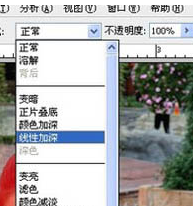
五、再按Q键退出蒙版,出现蚂蚁线选区。在滤镜里点选镜头模糊。

六、调整半径滑块,使背景虚化到合适即可。你可以看到人物背景由近及远逐渐虚化的效果了。
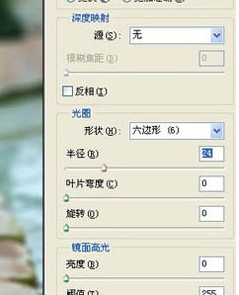
七、后一步放大图像,对局部未虚化到位的地方用手指涂抹工具等来完善。

PS如何营造边缘渐淡的朦胧感
1.点击“文件”,下拉菜单中点击“打开”,打开想要处理的照片。
2.在PS左边工具栏选择橡皮擦,快捷键是“E”。
3.点击右侧的“画笔”按钮。
4.画笔大小要根据以要淡化的边缘大小而定,这里画笔大小即像素大小,可以根据实际效果随时调整。硬度选择为0。
5.接着在上方选择合适的透明度,即边缘朦胧感具体的朦胧程度。这里根据个人需要来设定。
6.将画笔从照片边缘开始,画笔大部分在画布外面,一直按着鼠标左键,从外往内慢慢靠近,根据实际的效果作调整。
7.如果觉得不满意,可以按ctrl+alt+z后退,或者选择“历史记录画笔”,快捷键“Y”,将不需要修改的地方再抹过去,即可恢复原样。
8.虽然设置了不透明度,但是还是可以在已有的朦胧基础上多抹几层,这样就可以营造渐变的朦胧感了。也可以随时调整不透明度来营造渐变的朦胧感,后者比较好操作。这样简单的照片处理就完成了
以上就是关于ps人物背景虚化 如何营造边缘渐淡的朦胧感?的精彩内容,要想了解更多关于的教学大纲,请点击 ,江阴问鼎教育咨询有限公司会为您提供一对一内容讲解服务!
(如需转载,请注明出处)